Come condividere i post di Facebook con solo determinati amici

Se sei stato su Facebook per un po 'è probabile che hai accumulato un elenco di amici che include amici intimi, vecchi amici d'infanzia, parenti, colleghi, vicini di casa e tutta una serie di persone che ti piacciono, ma non necessariamente vogliono condividere tutto con. Continuate a leggere mentre vi mostriamo come condividere selettivamente il contenuto.
Caro How-To Geek,
Il mio primo figlio è in arrivo da un mese e mi fa pensare (su un milione di altre cose) a Facebook. Voglio condividere molte immagini di bambini con le persone che conosco davvero vogliono vedere le foto dei bambini (nonni, zie e zii, migliori amici, ecc.) Ma non voglio inondare i miei amici di notizie con tonnellate di foto che potrebbero
So che puoi selezionare il tuo pubblico per i post di Facebook in ampie categorie come solo le persone nel tuo elenco di amici o completamente pubblico, ma cosa succede se vuoi condividerlo con un gruppo più piccolo rispetto a tutto il tuo lista di amici? Non è che sto cercando di nascondere qualcosa con una sicurezza ultra stretta, è solo che mi piacerebbe condividere contenuti con persone che in realtà vogliono vedere quel contenuto invece di far saltare una lunga lista di colleghi, compagni di scuola che non ho visto in venti anni e altre persone nella mia lista di amici che probabilmente non si preoccupano di vedere le foto del bambino quotidiane.
Facebook può fare quello che voglio o è quel tipo di controllo al di fuori dell'intero condividerlo con tutti i messaggi di Facebook?
Cordiali saluti,
Facebook Curioso
Prima di tutto, grandi congratulazioni per l'imminente nascita del tuo primo figlio. In secondo luogo, anche se non ci importa vedere le foto carine di bambini, ti lodiamo sicuramente per renderci conto che molte persone non si preoccupano davvero di vedere le foto dei bambini di persone a cui non sono particolarmente vicine; sei certamente ai massimi livelli degli utenti premurosi di Facebook solo per aver preso in considerazione una cosa del genere.
Anche se non è esattamente una funzionalità frontale e centrale, Facebook ha in effetti un piccolo set di strumenti che possono aiutarti a realizzare esattamente quello che ti piacerebbe fare. Mentre molte persone semplicemente condividono i loro post con gli amici (se usano Facebook come strumento di social media personale) o con tutti (se lo usano come piattaforma di brand), ci sono strumenti granulari per gestire con attenzione chi vede il contenuto post che si estende ben oltre quelle categorie private / pubbliche molto ampie. Diamo un'occhiata a questi strumenti.
Liste di Facebook per il salvataggio
Hai scritto nel chiedere delle foto per bambini, ma questo trucco funziona davvero bene per una vasta gamma di cose. Se qualcuno pubblicasse un sacco di articoli di notizie, argomenti o foto specifici per il proprio posto di lavoro e volesse condividerli con colleghi diretti e colleghi lontani (ma non necessariamente annoiano i loro parenti con tali questioni), potrebbe creare un elenco di solo quei colleghi e colleghi. È anche un grande trucco per argomenti e notizie locali. Potresti avere 500 amici nell'elenco dei tuoi amici, ma le domande sui migliori dog walkers della zona sono pertinenti solo per gli amici che vivono nella tua città.
Per impostazione predefinita, Facebook ha già tre elenchi: Chiudi amici, Conoscenti e Limitato. Se aggiungi qualcuno all'elenco Chiudi amici riceverai notifiche dirette ogni volta che pubblicano qualcosa (utile se vuoi essere certo che qualcosa nel tuo feed di notizie non venga perso nel tuo feed di notizie). Se aggiungi qualcuno alla lista dei Conoscenti, ciò che pubblicano raramente appare nel tuo feed di notizie. L'elenco Ristretto ti consente di aggiungere qualcuno all'elenco dei tuoi amici ma non di condividere contenuti con loro a meno che tu non li rendi pubblici o li tagghi.
Inoltre Facebook ha anche "liste intelligenti" che creano elenchi basati su cose come il tuo posto di lavoro , la tua città e la tua famiglia. Mentre gli elenchi predefiniti consentono un controllo più granulare sui tuoi post, sono ancora troppo generici per i tuoi scopi. Gli elenchi intelligenti sono migliori, ma hanno un difetto critico: se la persona nella rete dei tuoi amici non si identifica come membro del gruppo da cui viene tratto l'elenco (ad esempio non hanno identificato formalmente la tua sede di lavoro come luogo di impiego, non elencano la loro città, ecc.) quindi la lista intelligente non li aggiungerà. Creiamo un elenco personalizzato appositamente allo scopo di condividere contenuti su un argomento singolare con un gruppo di amici interessati; a differenza degli algoritmi di Facebook, sapremo esattamente chi inserire nell'elenco indipendentemente da come hanno compilato il loro profilo Facebook.
Creazione di elenchi personalizzati
Per creare un registro di elenchi personalizzati nel tuo account Facebook e scorrere verso il basso il tuo feed di notizie fino a quando, nella colonna di navigazione a sinistra, vedi la voce "Amici". Posiziona il mouse sulla sezione e fai clic su " Altro "quando appare l'opzione.
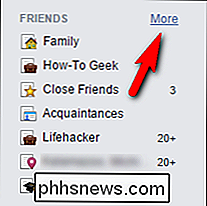
Se hai effettuato l'accesso mentre leggi questo articolo puoi anche saltare direttamente al menu elenco tramite questo link. Una volta entrato nel menu elenco, è ora di creare un elenco semplice delle persone che ritieni siano interessate ai contenuti che desideri condividere.
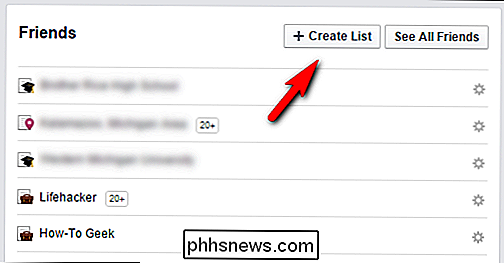
Fai clic sul pulsante "Crea elenco" nella parte superiore del menu. A scopo dimostrativo faremo una lista per i nostri amici che amano i dinosauri robotici. Un nome appropriato per una tale lista? Fan Robo Dino, naturalmente.
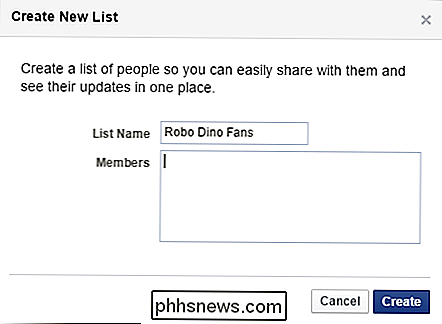
Nella casella "Membri", inizia a digitare gli amici che desideri includere (Facebook completerà automaticamente i nomi parziali proprio come fa con gli strumenti di ricerca e taggatura). Non ti preoccupare se non riesci a pensare a tutti dall'alto della tua testa adesso; puoi aggiungere singoli amici in un secondo momento visitando le pagine del loro profilo o facendo clic sui loro post nel tuo feed di notizie.
Quando hai finito fai clic su "Crea". Facebook ti invierà a un feed personalizzato di solo post generati dalla gente nella tua nuova lista. Mentre la domanda originale è incentrata su come pubblicare contenuti in un elenco personalizzato di persone, vale la pena notare che è possibile utilizzare gli elenchi per creare elenchi di contenuti personalizzati per il proprio consumo. Se segui una serie di marchi su Facebook per ottenere coupon gratuiti o codici di gioco, puoi creare un elenco di tali marchi per una facile revisione quotidiana.
Pubblicazione di contenuti in elenchi personalizzati
Con il nostro elenco personalizzato creato il suo tempo per creare un post con contenuti solo per le persone della nostra lista. Fai clic sul pulsante Pubblico accanto al pulsante Pubblica. Questo pulsante è etichettato qualunque sia lo stato di condivisione predefinito. Per la maggior parte delle persone leggerà "Amici" come fa nel nostro screenshot.
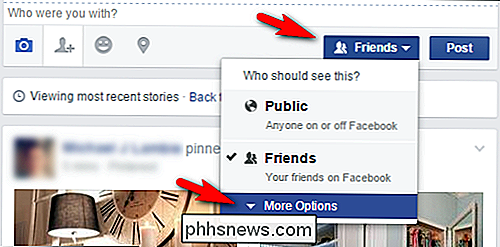
Seleziona "Altre opzioni" e poi dall'elenco appena espanso, seleziona il tuo nuovo elenco.
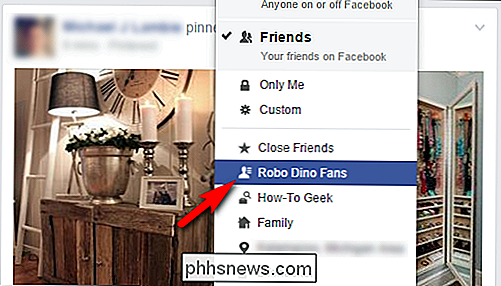
Seleziona il tuo contenuto e componi il messaggio ora.
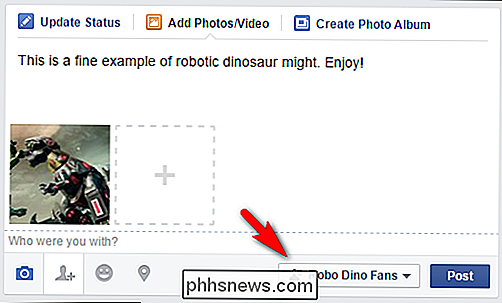
Si noti che l'indicatore del pubblico è l'icona della lista con "Fan Robo Dino". Quando pubblicheremo questo, andremo solo a quei fan di dinosauri selezionati a mano fortunati abbastanza da essere sulla nostra lista.
Questo è tutto! Una volta che hai fatto il duro lavoro di creare la lista stessa usando l'elenco è semplice come fare clic sul pulsante di selezione del pubblico e selezionare l'elenco appropriato per il contenuto che stai per condividere.
Fai una domanda urgente sui social media siti, impostazioni sulla privacy o altre questioni relative alla tecnologia? Mandaci una mail a e faremo del nostro meglio per aiutarti.

Come aggiungere nickname al tuo profilo Facebook
Recentemente, Facebook ha rinnovato i suoi sforzi per costringere gli utenti a usare i loro nomi reali, infastidendo molti e causando molta confusione. Ecco come aggiungere un altro nome, ad esempio nickname, alias o nome da nubile al profilo Facebook. Non è possibile utilizzare il nome della propria vita reale per qualsiasi motivo.

Come disattivare il messaggio Scorrimento in Apple Mail per macOS
Se si utilizza Apple Mail, è possibile notare che è possibile scorrere i messaggi per eseguire determinate azioni. È una scorciatoia utile, ma se ti accorgi a invocarlo accidentalmente, ecco come disattivare questa funzione. Non siamo estranei alla configurazione di Apple Mail per soddisfare meglio i nostri scopi.



